Saat pertama kali menggunakan aplikasi tertentu kadang kita tidak bisa langsung lancar menggunakannya, termasuk pada saat akan menggunakan aplikasi AirDroid yang akan kita bahas kali ini. Padahal cara pakainya cukup mudah.
AirDroid adalah aplikasi yang memiliki fungsi untuk menghubungkan hp dengan laptop atau PC menggunakan jaringan WiFi. Jadi kita bisa transfer file dari hp ke laptop tanpa kabel data.
Aplikasi besutan Sand Studio yang pertama kali diluncurkan pada 2011 ini ide awalnya untuk memudahkan pembuatanya menyambungkan hp ke PC dengan cepat tanpa harus menggunakan kabel USB.
Seiring berjalannya waktu, kini aplikasi AirDroid sudah memiliki beberapa fitur tambahan seperti Mirroring Layar hingga melakukan panggilan lewat laptop atau PC.
Cara Menggunakan Aplikasi AirDroid
Untuk menyambungkan aplikasi AirDroid ke laptop atau PC ada dua opsi yang bisa kita pilih, pertama bisa dengan Local Connection Mode dan AirDroid Web.
Untuk jelasnya berikut cara menggunakan aplikasi AirDroid:
- Instal Aplikasi AirDroid
Langkah pertama untuk menggunakan aplikasi AirDroid adalah dengan memasangnya di hp lewat Google Play atau App Store.
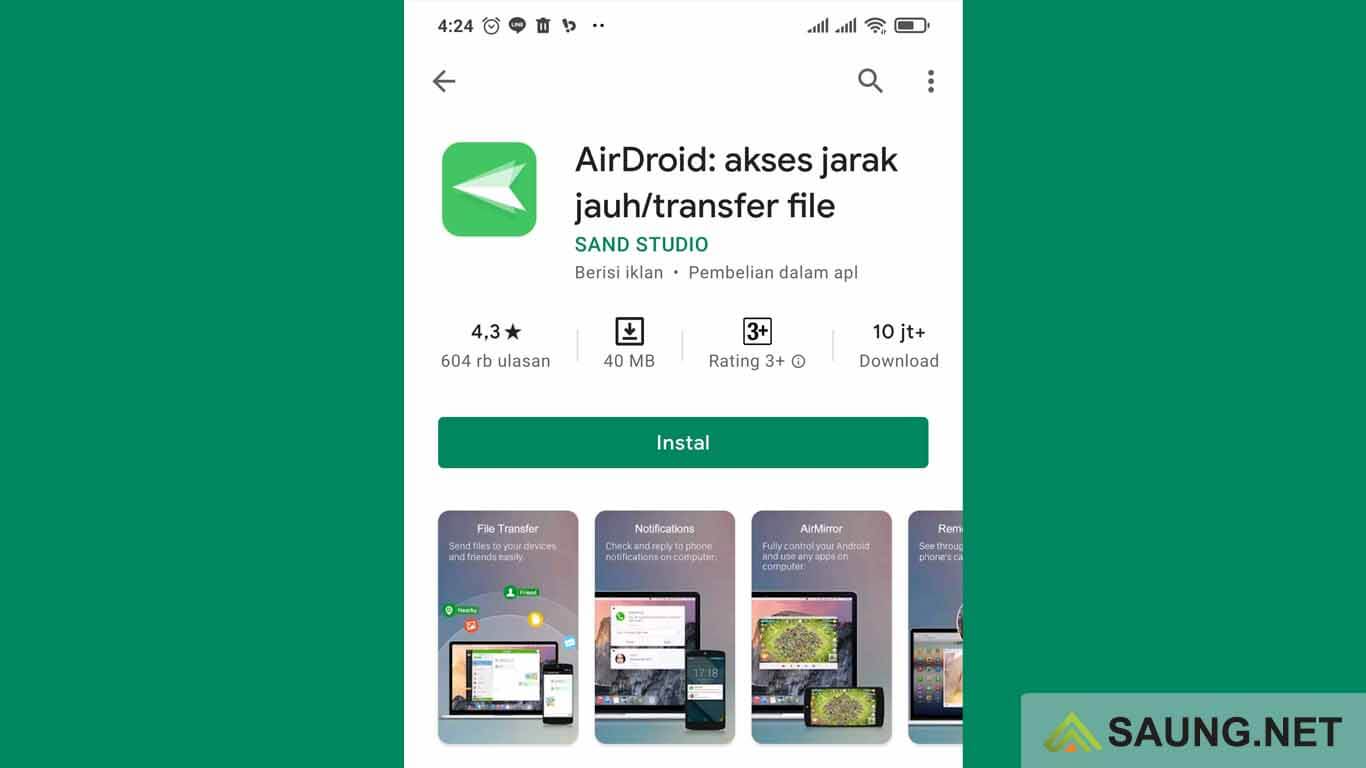
- Buka Aplikasi AirDroid
Setelah berhasil terpasang selanjutnya jalan aplikasinya, lalu Sing In atau Sing Up untuk daftar akun atau bisa pilih opsi Skip. Namun untuk bisa menggunakan fiturnya secara maksimal lebih baik mendaftar terlebih dahulu.
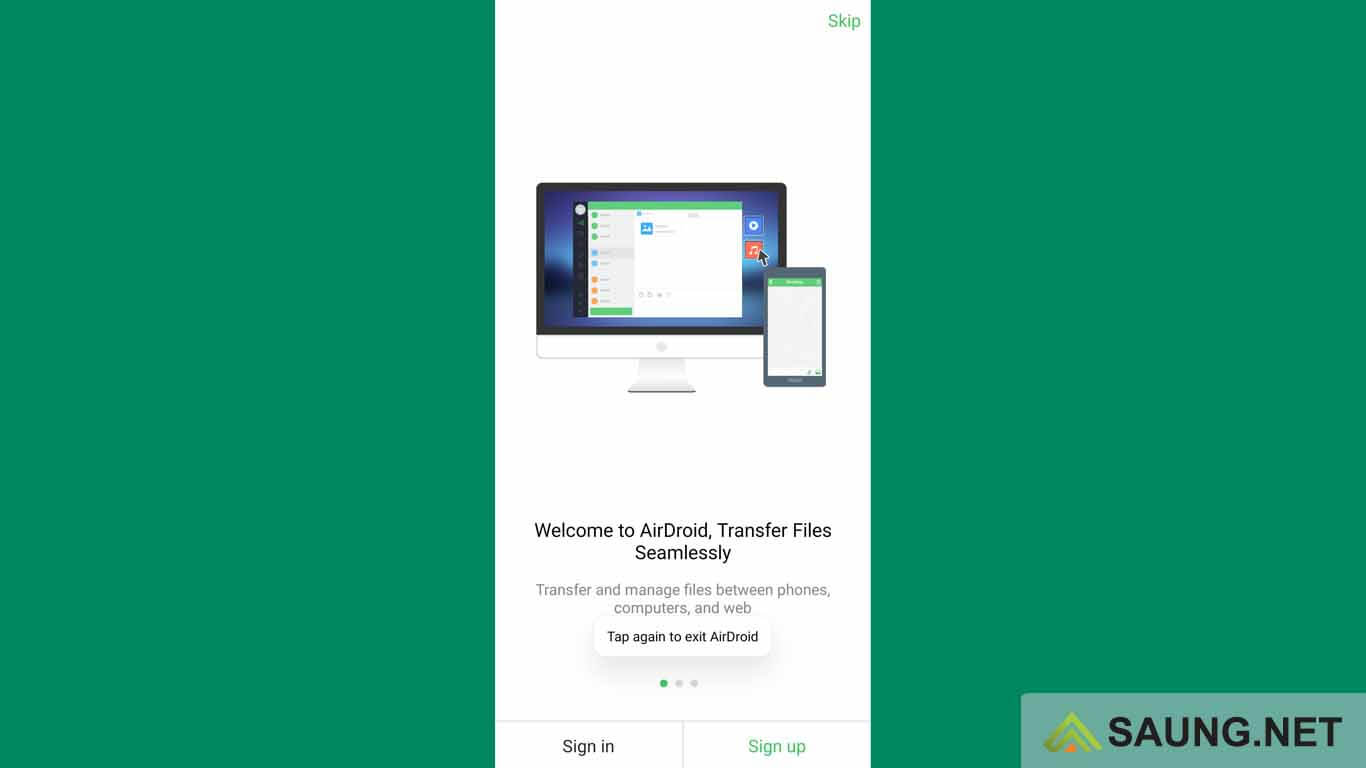
- Pada Permission Request ketuk Continue lalu Izinkan
Saat membuka aplikasi pertama kali, kita akan diminta untuk memberikan izin kepada aplikasi untuk mengakses file hp.
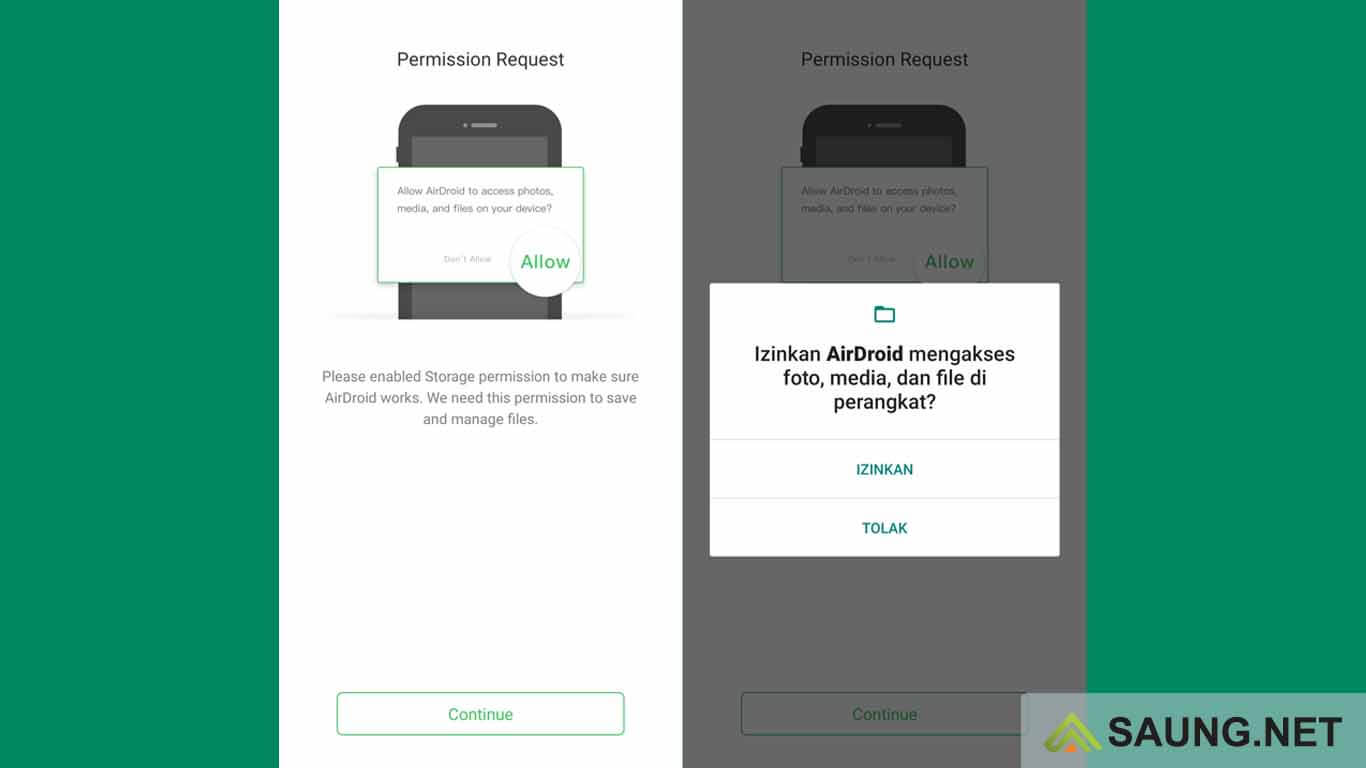
- Ketuk Menu AirDroid Web
Untuk menghubungkan hp dengan laptop, maka bisa langsung ketuk menu AirDroid pada laman utama aplikasi. Pada laman selanjutnya akan ada petunjuk cara menghubungkan perangkat.
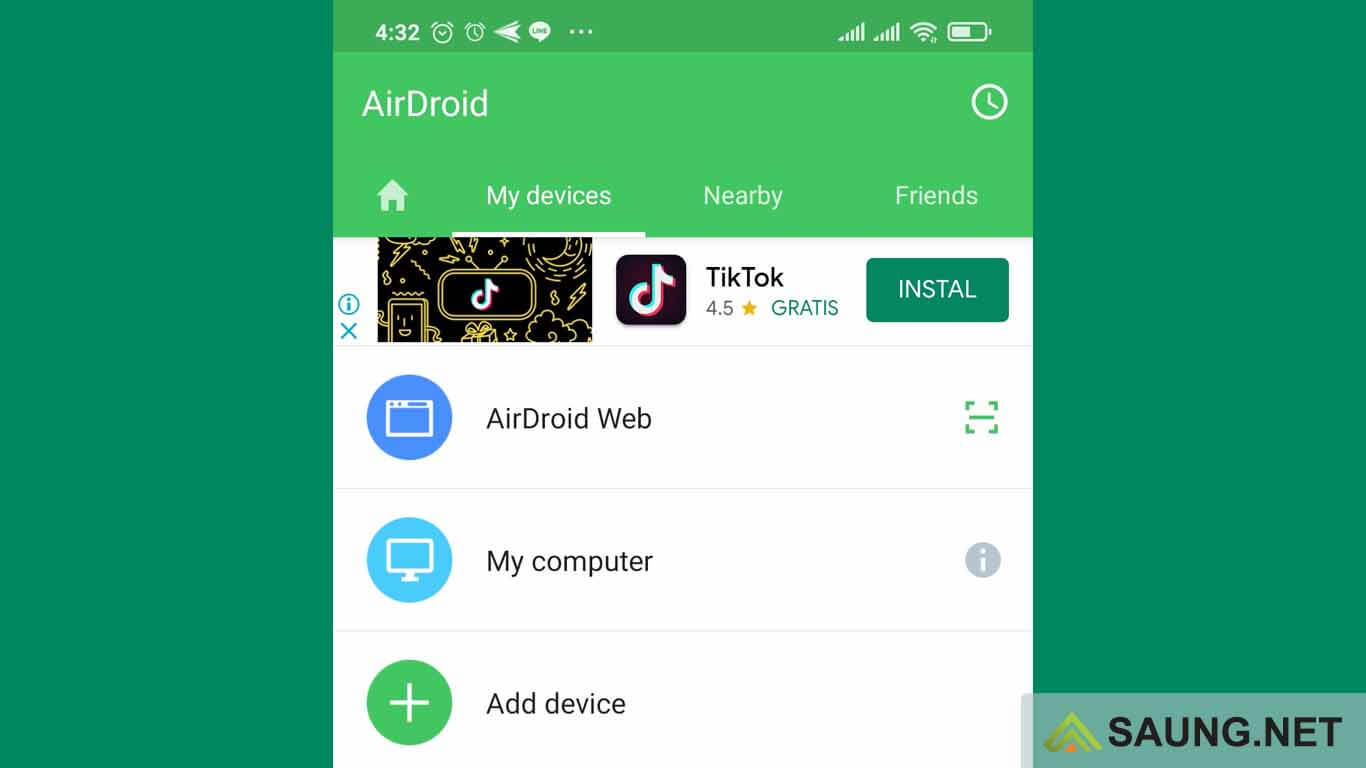
- Kunjungi web.airdroid.com
Untuk menghubungkan hp dengan laptop menggunakan jaringan internet maka bisa kunjungi web.airdroid.com lewat browser laptop, lalu ketuk Scan QR Code dan hadapkan kamera pada QR Code yang muncul pada laman website. Lalu ketuk tombol Sign In.
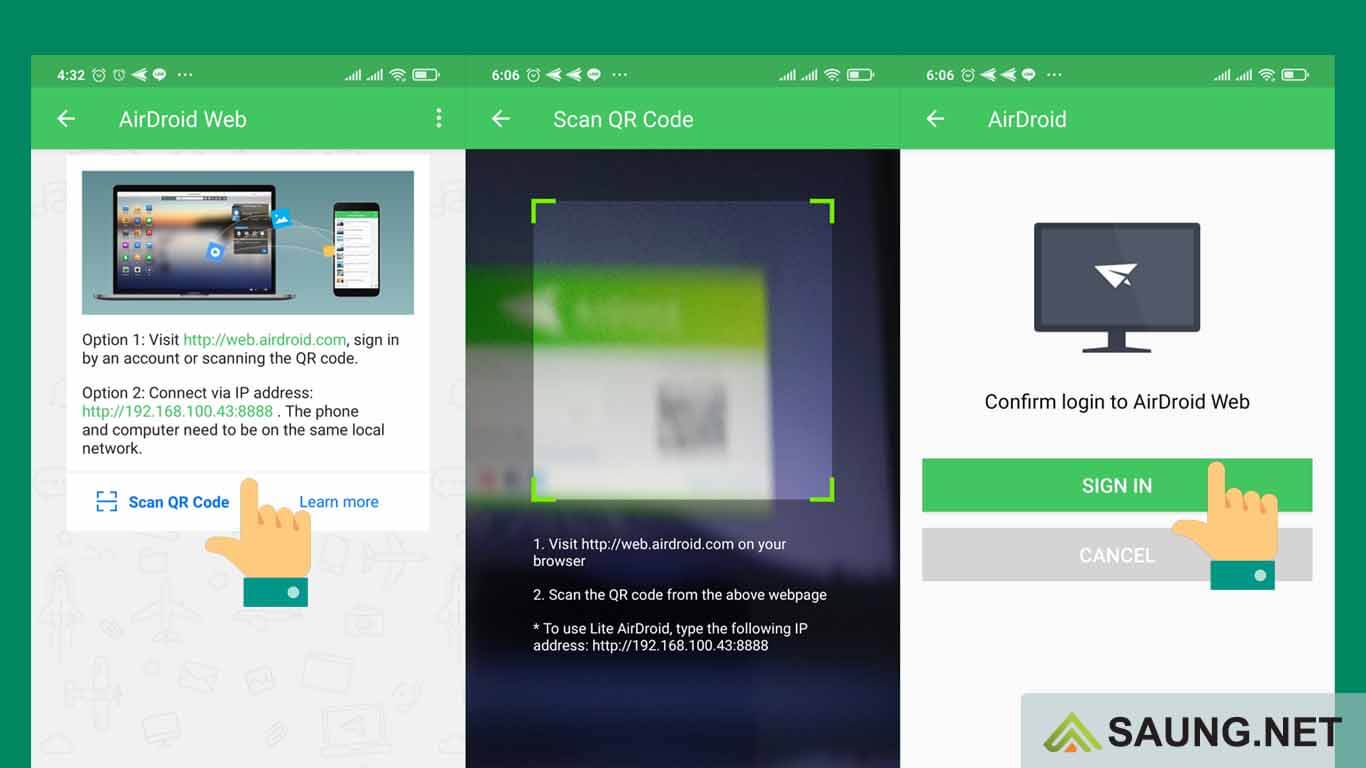
- Kunjungi IP Address 192.168.100.xxx:8888
Untuk menghubungan hp dengan laptop menggunakan jaringan WiFi, maka bisa ketikan IP address 192.168.100.xxx:8888 pada bilah alamat browser. Lalu ketuk Accept pada jendela konfirmasi di layar hp.
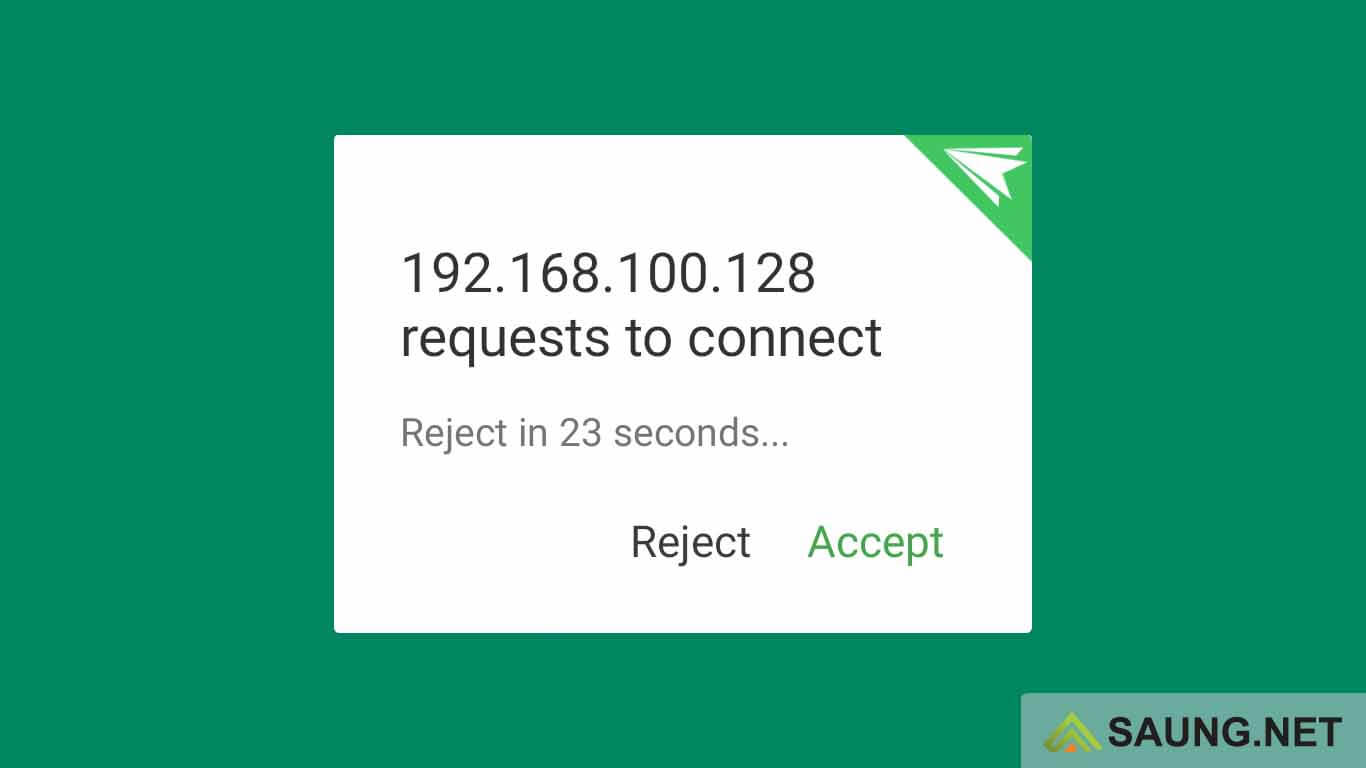
- Perangkat Sudah Terhubung dengan Laptop
Setelah hp terhubung dengan laptop atau PC maka kita bisa langsung menggunakan fitur AirDroid seperti transfer file, hingga mirroring layar.
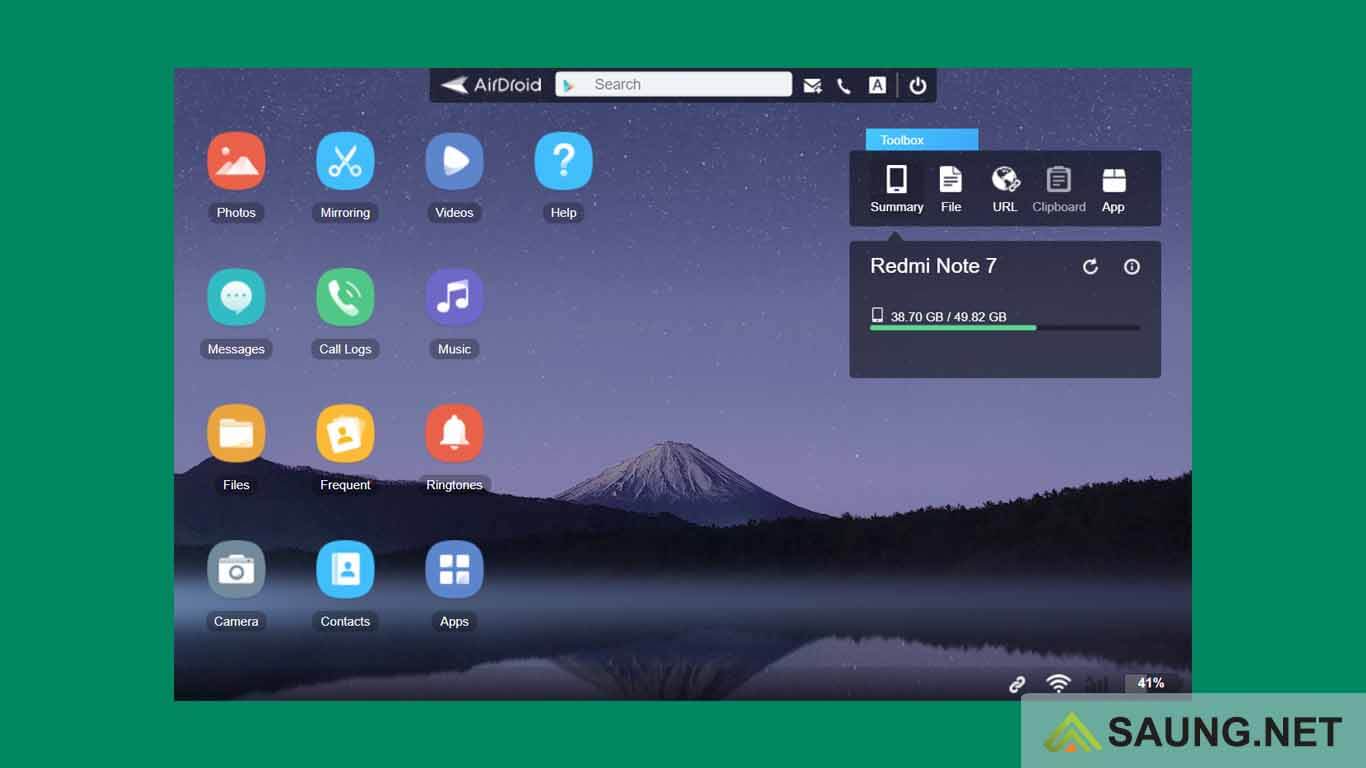
- Mulai Transfer File
Untuk transfer file dari hp ke laptop bisa langsung klik ikon Files, cari dan pilih file yang akan transfer ke laptop, lalu klik tombol Download. Sebaliknya jika akan transfer file dari laptop ke hp bisa klik ikon Files lalu klik tombol Upload File atau Upload Folder, tinggal pilih file atau foldernya.
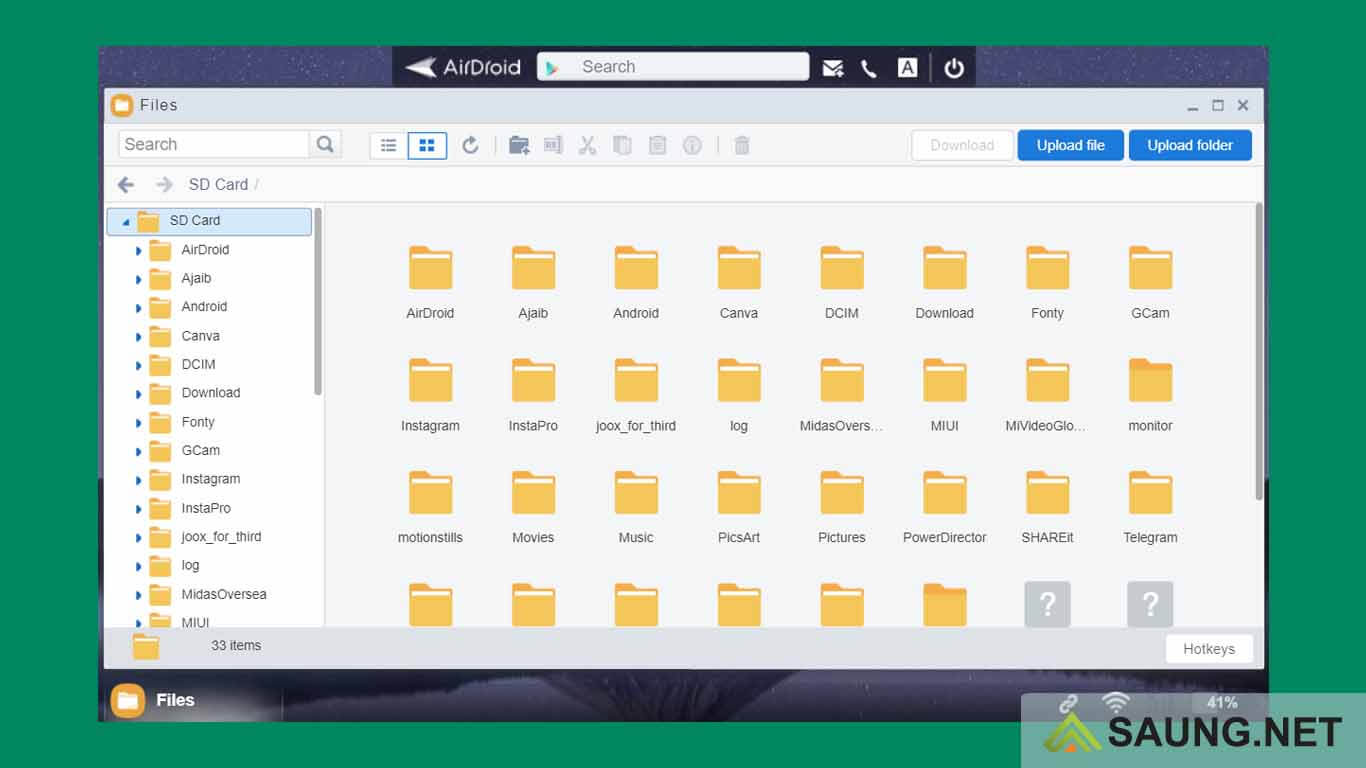
Seperti itulah cara menggunakan aplikasi AirDroid, mulai dari pemasangan, menghubungkan hp ke laptop atau PC, hingga proses transfer file.
Menggunakan AirDroid dari HP ke HP
Bisakah kita menggunakan AirDroid dari hp ke hp? Jawabannya tentu saja bisa. Asalkan pada salah satu hp sudah terpasang aplikasi AirDroid dan kedua ponsel terhubung dengan internet atau jaringan yang sama.
Cara menggunakan AirDroid dari hp ke hp:
Pada hp Kesatu Instal aplikasi AirDroid lewat Google Play, lalu buka aplikasinya. Ketuk menu AirDroid Web pada beranda aplikasi. Di sana akan muncul petunjuk untuk menghubungkan hp dengan perangkat lain.
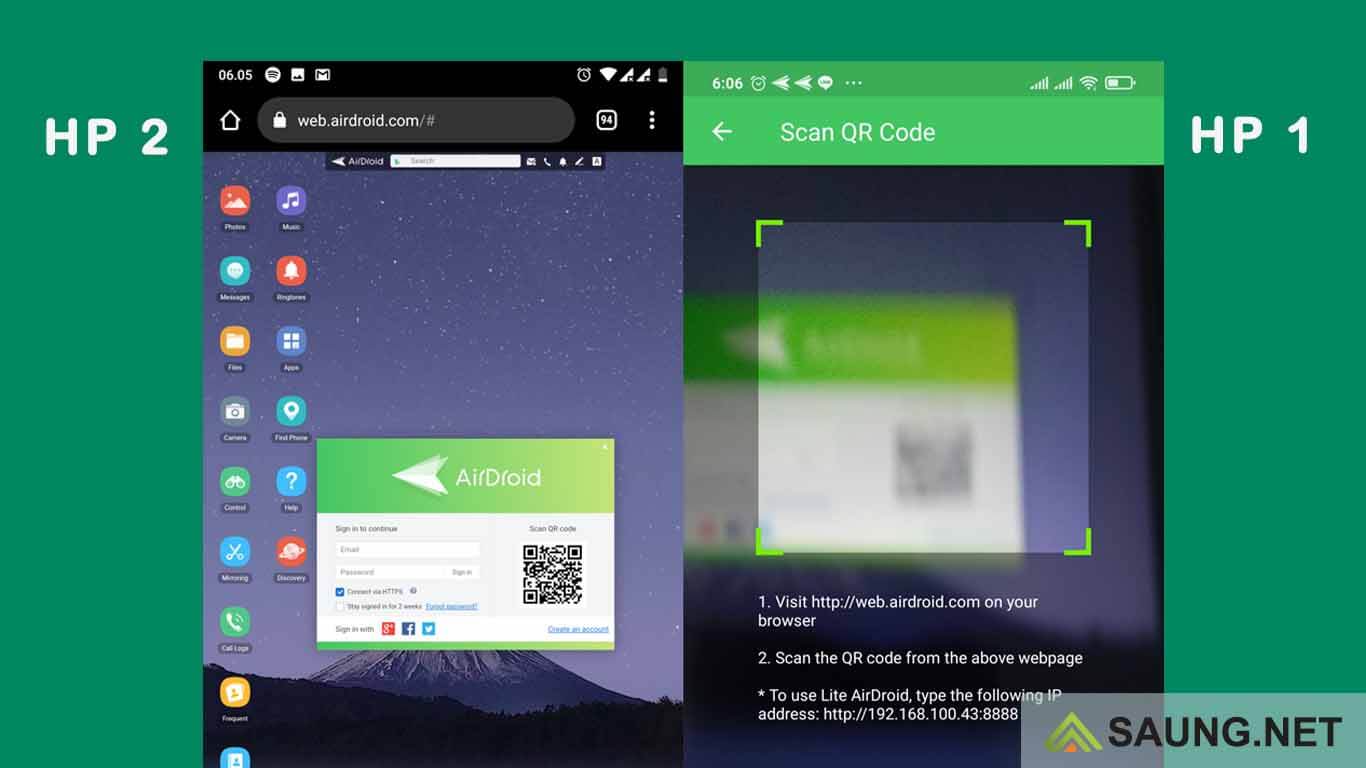
Pada hp kedua buka aplikasi browser lalu kunjungi web.airdroid.com. Lalu ketuk Scan QR Code pada aplikasi AirDroid di hp Kesatu lalu arahkan kamera pada QR Code yang muncul pada layar hp kedua. Lalu ketuk tombol Sign In.
Jika menggunakan jaringan WiFi yang sama, maka kunjungi alamat IP address 192.168.100.xxx:8888 lewat browser pada hp Kedua. Lalu ketuk Accept pada jendela konfirmasi yang muncul pada layar hp kesatu.
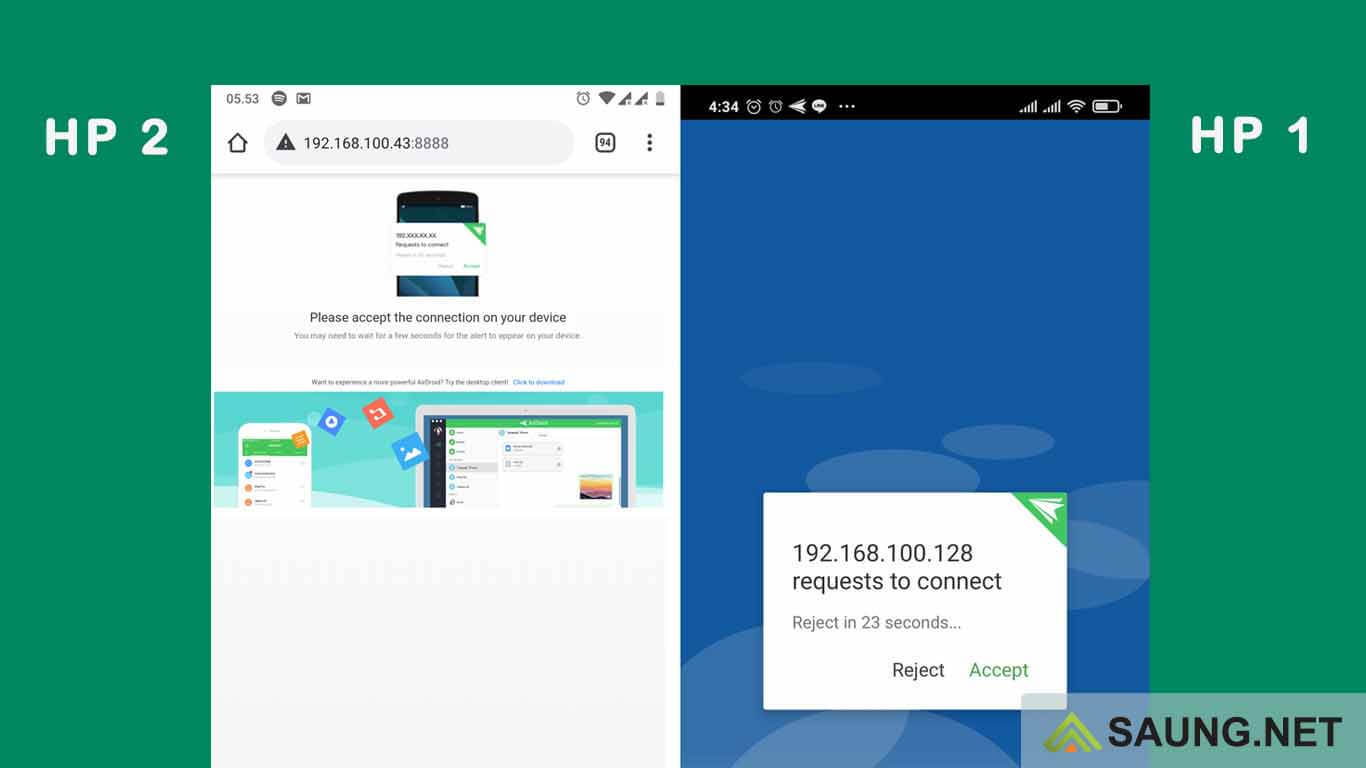
Setelah hp kesatu dan hp kedua terhubung maka bisa menggunakan fitur AirDroid, yaitu transfer file, mirroring layar, hingga mengelola pesan dan kontak.
Agar bisa menghubungkan AirDroid dari HP ke HP lewat web.airdroid.com, maka pada aplikasi AirDroid harus dalam keadaan login dengan akun.
Kesimpulan
Fitur transfer file pada aplikasi AirDroid cukup berguna untuk memindahkan berbagai file dari hp ke laptop dengan cepat dan mudah. Tidak perlu lagi kabel USB.
Penggunaan aplikasi AirDroid pada pertama kali memang nampak ribet dan panjang, namun selanjutnya kita bisa menghubungkan hp ke laptop atau PC dengan cepat.
Agar bisa menggunakan semua fitur AirDroid sebaiknya login atau daftar akun terlebih dahulu. Jika ingin fitur lebih lengkap maka bisa coba layanan berbayarnya.





